كيفية استخدام دروب بوكس

تم التدقيق بواسطة: فريق أراجيك
دروب بوكس هو خدمة استضافة ملفات سحابية تمكن المستخدم من تخزين، استعادة ومشاركة ملفات مباشرة على الانترنت من صيغة PDFs إلى الأفلام، وهو مكافئ رقمي للذاكرة الفلاشية، مع فوائد إضافية. وسنتعرف في المقال على مجالات استخدام دروب بوكس الرئيسية بالطريقة الأفضل.
استضافة الملفات على دروب بوكس
الخطوة الأولى الدخول للموقع الرسمي Dropbox.com ثم تسجيل الدخول إذا كنت تملك حسابًا على Google بالضغط على Sign in أو التسجيل كمستخدم جديد بالضغط على Sign up with Google. بعد ذلك سيوجهك إلى تحميل نسخة سطح المكتب، ويمكنك إدخال ملفاتك من جهازك حتى لو كنت غير متصل.
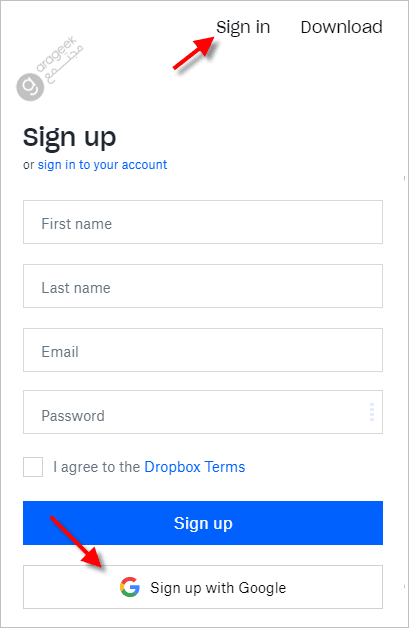
عد
إلى صفحة دروب بوكس الرئيسية، وسترى ما يلي:
لإضافة ملف: انقر على زر تحميل ملف Upload File على اليمين. وعلى نسخة سطح المكتب يمكنك ببساطة إدراج أو سحب الملفات إلى مجلد دروب بوكس. ويمنحك classic Dropbox مساحة 2 غيغا بايت لتخزين الملفات التي تريدها مجانًا قبل الوصول إلى الحد. وستظهر ملفاتك على الويب وعلى نسخة سطح المكتب وستستطيع تخزينها تلقائيًا.
مشاركة الملفات على دروب بوكس
عند إضافتك لملفاتك تستطيع البدء في استخدام دروب بوكس لمشاركتها. والأمر بسيط جدًا. على سطح المكتب انقر بالزر اليميني على ملفك واختر نسخ رابط دروب بوكس copy Dropbox link، سيتم نسخ الرابط ويمكنك لصقه لإرساله إلى من تريد.
وإن رغبت بالعمل مباشرة على الإنترنت، افتح ملفك وانقر على زر "مشاركة" Share الذي يظهر في الأعلى، ثم انقر على "نسخ رابط" copy link أو اكتب في عنوان بريد الكتروني لإرسال ملفك مباشرة: سيكون أي شخص قادرًا على الدخول إلى ملفك عندما تشاركه؛ فحساب دروب بوكس لا يتطلب فتح الرابط.
استخدام دروب بوكس في إنشاء مجلدات مشاركة
يتم ذلك عبر الخطوات التالية:
- افتح صفحتك الرئيسية وانقر على Share Folder في الزاوية اليمنى العلوية.
- ستنبثق أمامك نافذة تسألك إنشاء مجلد جديد أو مشاركة آخر محفوظ. اختر ما تريده ثم انقر على التالي Next.
- قم بتسمية المجلد وإدخال البريد الالكتروني للأشخاص الذين ترغب بمشاركتهم. سيظهر بعدها المجلد في فئة Shared Folder.
وستكون هذه الطريقة نافعة جدًا إذا كنت تعمل على مشروع جماعي، أو أردت التصنيف لتسهيل الدخول إلى مستندات العمل. وسيكون الشخص الذي شاركت معه المجلدات قادرًا على تحميلها، التعليق عليها، وتحرير الملفات.
اتبع التعليمات نفسها في حال مشاركة الروابط أيضًا.
استدعاء الملفات من دروب بوكس
ميزة مفيدة أخرى حين استخدام دروب بوكس هي "طلب الملف" File Request وتستخدم لجمع واستلام ملفات من عدة أشخاص. حيث تقوم بدعوة أي شخص ليرسل ملفات إلى حسابك على دروب بوكس، حتى لو لم يكن يملك حسابًا على دروب بوكس. وهذه الميزة مفيدة بشكل خاص إذا كنت تعمل على ألبوم صور وتحتاج إلى تجميع الصور كأمثلة. ولن يكون المرسلون قادرين على الدخول إلى حسابك أو رؤية الملفات، فقط أنت من تستطيع الدخول إلى الملفات المستلمة إلا إذا رغبت بمشاركتها معهم. وسيتم إنشاء مجلد جديد لكل طلب وبذلك تستطيع حفظ ملفات مشروعك بشكل منفصل.
وللقيام بذلك:
- انقر على "طلب ملف" File Request الذي يظهر تحت "ملفات" Files، ستنبثق نافذة تطلب منك تسمية طلبك واختيار أين ستحفظ الملفات المستلمة.
- عند إتمام هذه الخطوة، سيتم إنشاء رابط، قم بنسخه وإرساله إلى الشخص الذي تريد جمع ملفات منه. أو ببساطة قم بإرسال الدعوة برسالة إلكترونية، سيتم إنشاء مجلد في "File Requests" وستظهر الصور المرسلة هناك.
استرجاع ملفات محذوفة على دروب بوكس
وهي ميزة رائعة أخرى، وفيها يسمح دروب بوكس لك باستعادة ما حذفته من ملفات خلال 30 يومًا من إزالتها للمرة الأولى.
عند إدراكك أنك قمت بحذف ملف عن طريق الخطأ، افتح "ملفات محذوفة" Deleted Files على اليسار. وستظهر كل الملفات التي مُسحت خلال 30 يوم:
- انقر على الملف الذي ترغب باستعادته.
- انقر على "استعادة" restore وسيعود الملف مباشرة إلى دروب بوكس ثانية.
ترقية دروب بوكس
النسخة المجانية من دروب بوكس تسمح باسترداد ملفات خلال 30 يوم، لكن في حال فكرت أنك تحتاج أكثر، يمكنك الترقية إلى Dropbox Plus مقابل 6.58£ شهريًا. وستحصل على 1 تيرابايت من المساحة للتخزين، وإمكانية استعادة الملفات المحذوفة خلال 120 يومًا والعديد من الميزات الجيدة مثل القدرة على حماية الملفات بكلمة مرور.
 ذكاء اصطناعي
ذكاء اصطناعي أجهزة ذكية
أجهزة ذكية ريادة
ريادة أعظم الكتب
أعظم الكتب هواتف
هواتف توب التوب
توب التوب منصات
منصات عملات رقمية
عملات رقمية